这篇文章主要介绍“怎么使用Android OpenGL ES实现抖音传送带特效”的相关知识,小编通过实际案例向大家展示操作过程,操作方法简单快捷,实用性强,希望这篇“怎么使用Android OpenGL ES实现抖音传送带特效”文章能帮助大家解决问题。
抖音传送带特效推出已经很长一段时间了,前面也实现了下,最近把它整理出来了,如果你有仔细观测传送带特效,就会发现它的实现原理其实很简单。
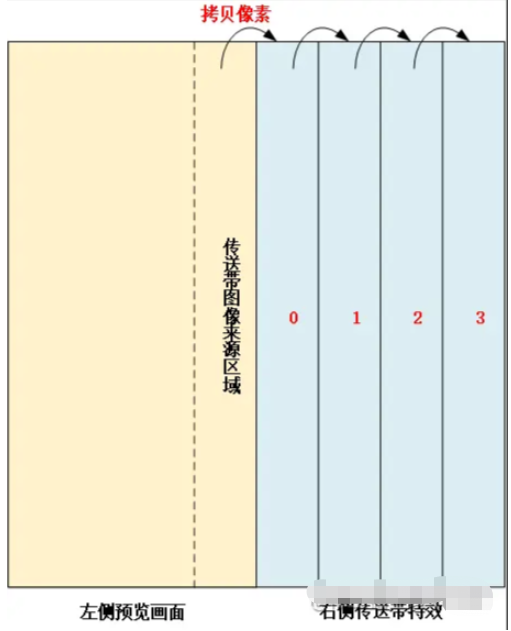
通过仔细观察抖音的传送带特效,你可以发现左侧是不停地更新预览画面,右侧看起来就是一小格一小格的竖条状图像区域不断地向右移动,一直移动到右侧边界位置。
预览的时候每次拷贝一小块预览区域的图像送到传送带,这就形成了源源不断地向右传送的效果。
原理图进行了简化处理, 实际上右侧的竖条图像更多,效果会更流畅,每来一帧预览图像,首先拷贝更新左侧预览画面,然后从最右侧的竖条图像区域开始拷贝图像(想一想为什么?)。
例如将区域 2 的像素拷贝到区域 3 ,然后将区域 1 的像素拷贝到区域 2,以此类推,最后将来源区域的像素拷贝到区域 0 。
这样就形成了不断传送的效果,最后将拷贝好的图像更新到纹理,利用 OpenGL 渲染到屏幕上。
上节原理分析时,将图像区域从左侧到右侧拷贝并不高效,可能会导致一些性能问题,好在 Android 相机出图都是横向的(旋转了 90 或 270 度),这样图像区域上下拷贝效率高了很多,最后渲染的时候再将图像旋转回来。
Android 相机出图是 YUV 格式的,这里为了拷贝处理方便,先使用 OpenCV 将 YUV 图像转换为 RGBA 格式,当然为了追求性能直接使用 YUV 格式的图像问题也不大。
cv::Mat mati420 = cv::Mat(pImage->height * 3 / 2, pImage->width, CV_8UC1, pImage->ppPlane[0]);
cv::Mat matRgba = cv::Mat(m_SrcImage.height, m_SrcImage.width, CV_8UC4, m_SrcImage.ppPlane[0]);
cv::cvtColor(mati420, matRgba, CV_YUV2RGBA_I420);用到的着色器程序就是简单的贴图:
#version 300 es
layout(location = 0) in vec4 a_position;
layout(location = 1) in vec2 a_texCoord;
uniform mat4 u_MVPMatrix;
out vec2 v_texCoord;
void main()
{
gl_Position = u_MVPMatrix * a_position;
v_texCoord = a_texCoord;
}
#version 300 es
precision mediump float;
in vec2 v_texCoord;
layout(location = 0) out vec4 outColor;
uniform sampler2D u_texture;
void main()
{
outColor = texture(u_texture, v_texCoord);
}传送带的核心就是图像拷贝操作:
memcpy(m_RenderImage.ppPlane[0], m_SrcImage.ppPlane[0], m_RenderImage.width * m_RenderImage.height * 4 / 2); //左侧预览区域像素拷贝
int bannerHeight = m_RenderImage.height / 2 / m_bannerNum;//一个 banner 的高(小竖条)
int bannerPixelsBufSize = m_RenderImage.width * bannerHeight * 4;//一个 banner 占用的图像内存
uint8 *pBuf = m_RenderImage.ppPlane[0] + m_RenderImage.width * m_RenderImage.height * 4 / 2; //传送带分界线
//从最右侧的竖条图像区域开始拷贝图像
for (int i = m_bannerNum - 1; i >= 1; --i) {
memcpy(pBuf + i*bannerPixelsBufSize, pBuf + (i - 1)*bannerPixelsBufSize, bannerPixelsBufSize);
}
//将来源区域的像素拷贝到竖条图像区域 0
memcpy(pBuf, pBuf - bannerPixelsBufSize, bannerPixelsBufSize);渲染操作:
glUseProgram (m_ProgramObj);
glBindVertexArray(m_VaoId);
glUniformMatrix4fv(m_MVPMatLoc, 1, GL_FALSE, &m_MVPMatrix[0][0]);
//图像拷贝,传送带拷贝
memcpy(m_RenderImage.ppPlane[0], m_SrcImage.ppPlane[0], m_RenderImage.width * m_RenderImage.height * 4 / 2);
int bannerHeight = m_RenderImage.height / 2 / m_bannerNum;
int bannerPixelsBufSize = m_RenderImage.width * bannerHeight * 4;
uint8 *pBuf = m_RenderImage.ppPlane[0] + m_RenderImage.width * m_RenderImage.height * 4 / 2; //传送带分界线
for (int i = m_bannerNum - 1; i >= 1; --i) {
memcpy(pBuf + i*bannerPixelsBufSize, pBuf + (i - 1)*bannerPixelsBufSize, bannerPixelsBufSize);
}
memcpy(pBuf, pBuf - bannerPixelsBufSize, bannerPixelsBufSize);
//更新纹理
glActiveTexture(GL_TEXTURE0);
glBindTexture(GL_TEXTURE_2D, m_TextureId);
glTexImage2D(GL_TEXTURE_2D, 0, GL_RGBA, m_RenderImage.width, m_RenderImage.height, 0, GL_RGBA, GL_UNSIGNED_BYTE, m_RenderImage.ppPlane[0]);
glBindTexture(GL_TEXTURE_2D, GL_NONE);
glActiveTexture(GL_TEXTURE0);
glBindTexture(GL_TEXTURE_2D, m_TextureId);
GLUtils::setInt(m_ProgramObj, "u_texture", 0);
glDrawElements(GL_TRIANGLES, 6, GL_UNSIGNED_SHORT, (const void *)0);
glBindVertexArray(GL_NONE);关于“怎么使用Android OpenGL ES实现抖音传送带特效”的内容就介绍到这里了,感谢大家的阅读。如果想了解更多行业相关的知识,可以关注亿速云行业资讯频道,小编每天都会为大家更新不同的知识点。
亿速云「云服务器」,即开即用、新一代英特尔至强铂金CPU、三副本存储NVMe SSD云盘,价格低至29元/月。点击查看>>
免责声明:本站发布的内容(图片、视频和文字)以原创、转载和分享为主,文章观点不代表本网站立场,如果涉及侵权请联系站长邮箱:is@yisu.com进行举报,并提供相关证据,一经查实,将立刻删除涉嫌侵权内容。